Campos personalizados
Los campos personalizados permiten añadir información personalizada a la descripción de objetos como lugares. Los campos personalizados funcionan del mismo modo que los campos estándar, lo que permite almacenar datos valiosos que pueden utilizarse para filtrar y mejorar la eficacia operativa.
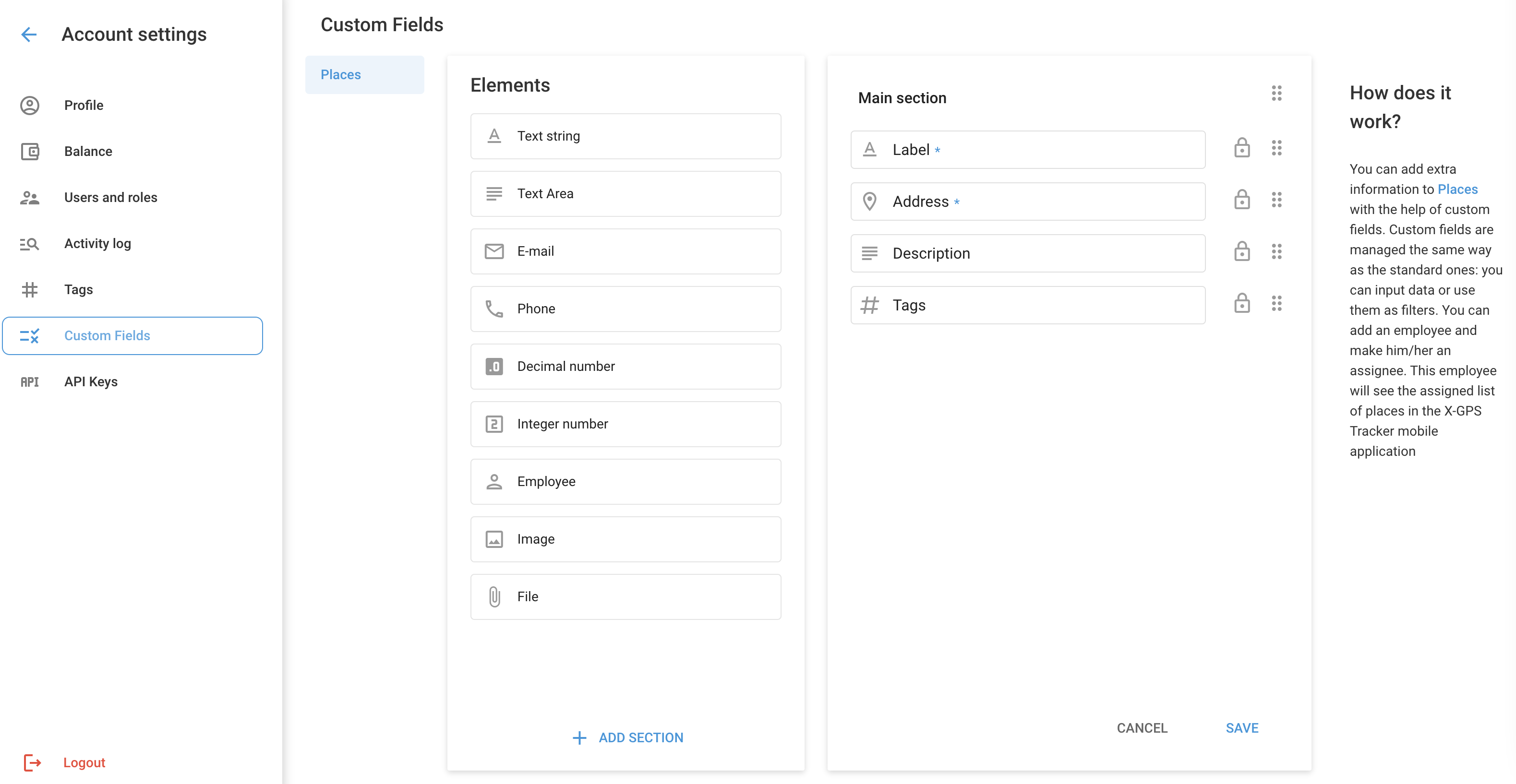
Ejemplos:
En la Gestión de Servicios de Campo, los campos personalizados pueden complementar la información sobre los clientes o las instalaciones atendidas. Un empleado de campo que utilice el Rastreador X-GPS La aplicación móvil puede ver y editar información detallada sobre los lugares, como los datos del cliente y los requisitos del servicio, lo que mejora la realización de las tareas. Leer más en el blog
Tipos de campos personalizados
Tipo de campo | Descripción |
|---|---|
Cadena de texto | Longitud hasta 700 caracteres, permite cualquier carácter. |
Área de texto | Longitud hasta 20.000 caracteres, no clasificable. |
Correo electrónico | Sólo para direcciones de correo electrónico. |
Teléfono | Sólo para números de teléfono. |
Número decimal | Para valores decimales. |
Número entero | Para valores enteros. |
Empleado | Permite asignar un empleado responsable, haciendo visible el lugar en la aplicación X-GPS Tracker. |
Imagen | Permite añadir una imagen. |
Archivo | Permite adjuntar un archivo. |
Añadir y editar campos personalizados
Para añadir un nuevo campo personalizado, vaya a Configuración de la cuenta → Campos personalizados.
Seleccione Tipo de campo: Elija el tipo de campo en la lista Elementos de la izquierda.
Arrastrar y soltar: Arrastre el tipo de campo seleccionado a la sección Principal de la derecha.
Especifique la información:
Nombre del campo: Introduzca el nombre del campo.
Descripción: Proporcione una descripción para el campo.
Necesario: Indique si el campo es obligatorio. Al añadir un nuevo lugar, no se puede guardar hasta que se rellenen todos los campos obligatorios.
Acciones adicionales para campos personalizados
Añadir sección: Distribuya los campos personalizados en diferentes secciones para una mejor organización.
Reordenar: Arrastre y suelte los campos y secciones para organizarlos en el orden que prefiera.
Borrar: Para eliminar un campo, selecciónelo y haga clic en el icono de la papelera. Tenga en cuenta que los campos primarios marcados con un icono de candado no se pueden eliminar.
Notas importantes
Máximo de campos personalizados: Puede añadir hasta 50 campos personalizados.
Actualizaciones automáticas: Al editar los campos, los cambios en su nombre, descripción y orden se reflejarán automáticamente en todos los lugares creados.
Supresión: Borrar un campo lo eliminará de todos los sitios de forma permanente sin posibilidad de recuperación.
Preguntas frecuentes y solución de problemas
¿Pueden añadirse campos personalizados a otros objetos además de lugares? Actualmente, los campos personalizados sólo pueden añadirse a los lugares, pero está previsto ampliar esta funcionalidad en el futuro.
¿Cómo se pueden rellenar campos personalizados desde sistemas CRM a través de la API de Navixy? Sí, puede rellenar campos personalizados en Navixy realizando llamadas a la API para sincronizar datos desde su CRM. Esto permite una transferencia de datos y actualizaciones sin fisuras, garantizando que toda la información esté actualizada y accesible en ambos sistemas. Más información en Documentación de la API Navixy.
